مەزمۇن جەدۋىلى
بۈگۈن بىز Outlook جەدۋەل قېلىپىنى تەپسىلىي كۆرۈپ ئۆتىمىز. مەن ئۇلارغا ئۇلارنى قانداق قۇرۇش ، بىرلەشتۈرۈش ۋە رەڭلىك كاتەكچىلەرنى بىرلەشتۈرۈش ۋە جەدۋەللىرىڭىزنى خەت شەكلىدە ئېلېكترونلۇق خەت قېلىپىدا ئىشلىتىش ئۈچۈن كۆرسىتىمەن.
ئىلگىرى ئېلېكترونلۇق خەتلىرىڭىزگە جەدۋەل قوشۇشنى كۆرسىتىش ئۈچۈن ، مەن ئورتاق بەھرىلىنىدىغان ئېلېكترونلۇق خەت قېلىپى دەپ ئاتىلىدىغان Outlook ئەپ دېتالىمىزنىڭ كىچىك تونۇشتۇرۇشىغا بىر نەچچە قۇر تەقدىم قىلماقچى. بىز دائىملىق خەت ئالاقىڭىزنى تېز قىلىپلا قالماي ، تېخىمۇ ئۈنۈملۈك قىلىش ئۈچۈن بۇ قورالنى لايىھەلەپ چىقتۇق. ھەمبەھىر ئېلېكترونلۇق خەت قېلىپى بىلەن بىر قانچە قېتىم چېكىش ئارقىلىق فورماتلاش ، ئۇلىنىش ، رەسىم ۋە جەدۋەل ئارقىلىق چىرايلىق كۆرۈنۈشلۈك جاۋاب ھاسىل قىلالايسىز.
سىزنى Docs ۋە بىلوگ يازمىلىرىمىزنى كۆرۈشكە ئىلھاملاندۇرىمەن. قوشۇمچە دېتالنىڭ سانسىزلىغان ئىقتىدارلىرىنى بايقايسىز ھەمدە تەكشۈرۈشكە ئەرزىيدىغانلىقىنى جەزملەشتۈرۈڭ :)
BTW ، سىز دائىم Microsoft دۇكىنىدىن ھەمبەھىر ئېلېكترونلۇق خەت قېلىپىنى قاچىلاپ ھەقسىز سىناپ باقسىڭىز بولىدۇ ؛) Outlook ئېلېكترونلۇق خەت قېلىپىدىكى جەدۋەل
مەن باشتىن-ئاخىر باشلىنىپ ، قېلىپدا يېڭى جەدۋەلنى قانداق قۇرۇشنى كۆرسەتمەكچى:
- ئورتاقلاشقان ئېلېكترونلۇق خەت قېلىپىنى باشلاڭ.
- يېڭى (ياكى بار بولغان تەھرىرلەشنى باشلاڭ) قېلىپىنى قۇرۇڭ.
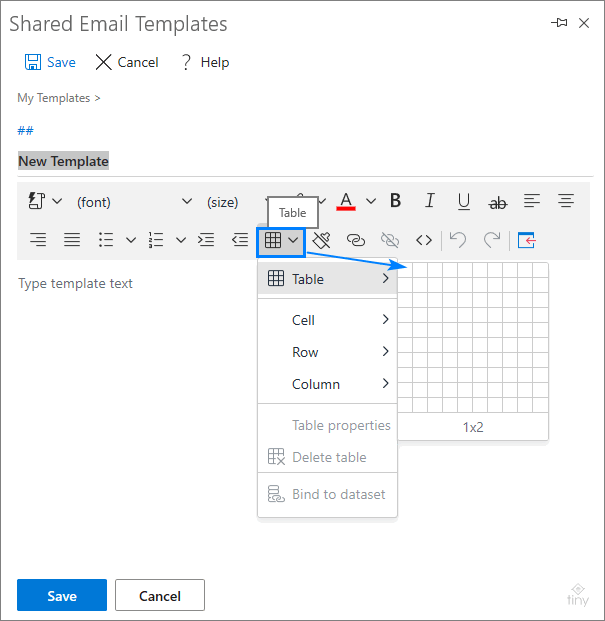
سىز كەلگۈسىدىكى جەدۋەلنىڭ قۇر ۋە ستون سانىنى بەلگىلىشىڭىز كېرەك ، ئۇ قېلىپلىرىڭىزغا قوشۇلىدۇ.
ئۇنىڭدىن باشقا ، سىز بەلكىم چاپلاشقېلىپىڭىزدىكى تەييار جەدۋەل. قانداقلا بولمىسۇن ، ئۇ ئازراق ئۆزگەرتىشنى تەلەپ قىلىدۇ. نەرسە سىزنىڭ جەدۋىلىڭىز چېگراسىز چاپلىنىدۇ ، شۇڭا سىز جەدۋەلنىڭ خاسلىقى غا كىرىپ ، چېگرا كەڭلىكى نى 1 قىلىپ تەڭشەيسىز.
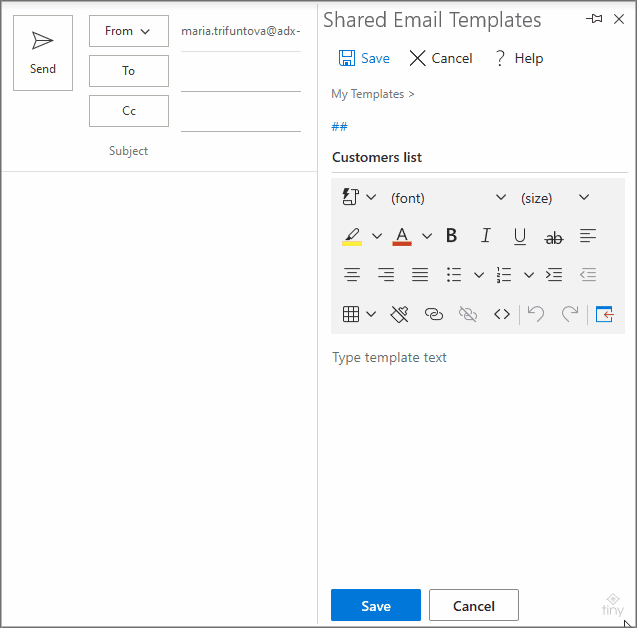
تەكلىپ. يېڭى قۇر / ستون قوشۇشقا توغرا كەلسە ياكى ئەكسىچە ، بەزىلىرىنى ئېلىۋېتىڭ ، نۇر بەلگىنى ھەر قانداق كاتەكچىگە قويۇپ ، تارتما كۆزنەكتىن لازىملىق تاللاشنى تاللاڭ:
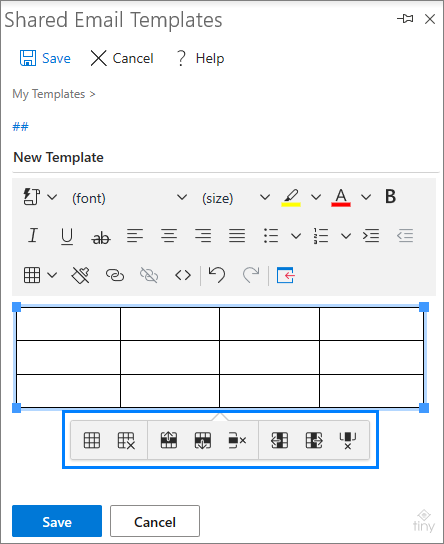
ئەگەر سىز ئەمدى بۇ جەدۋەلگە ئېھتىياجلىق ئەمەس ، ئۇنىڭ ئۈستىدە ئوڭ تەرەپنى چېكىپ جەدۋەلنى ئۆچۈرۈڭ :
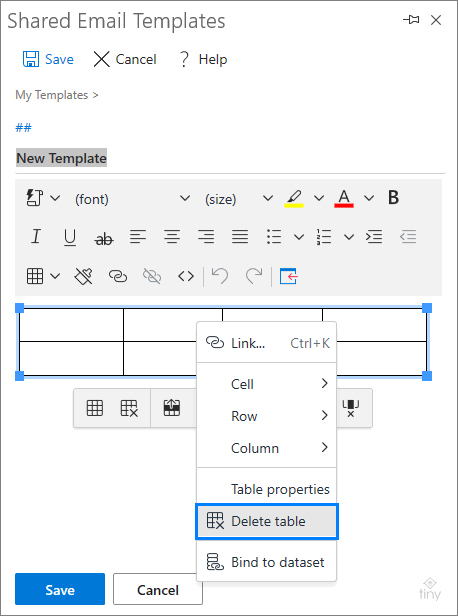
جەدۋەلنى جەدۋەلدە قانداق فورماتلاش
جەدۋەل ھەمىشە قارا سىزىقلىق قۇر ۋە ستون بولۇپلا قالماي ، بەزى مۇھىم نۇقتىلارنى گەۋدىلەندۈرۈشكە توغرا كەلسە ، ئۈستەلڭىزنى ئازراق يورۇقلاشتۇرۇشىڭىز مۇمكىن :) ھەر قانداق كاتەكچىدە ئوڭ تەرەپنى چېكىپ ، جەدۋەلنىڭ خاسلىقى تاللاشنى تاللاڭ. چۈشۈش تىزىملىكىدىن. ئۆزگەرتىشىڭىز ئۈچۈن ئىككى ساھە بولىدۇ:
- ئادەتتىكى بەتكۈچىدە ، ھۈجەيرىلىرىڭىزنىڭ چوڭ-كىچىكلىكىنى ، ئۇلارنىڭ ئارىلىقى ، تاختا ، توغرىلىنىشىنى بەلگىلىيەلەيسىز. سىز چېگرا كەڭلىكىنى ئۆزگەرتەلەيسىز ۋە خەتنى كۆرسىتەلەيسىز. سىز ئۆزىڭىزنىڭ ئىجادىيەت ھالىتىنى قوزغىتىپ ، ئۈستەلڭىزنى ئازادە قىلالايسىز ياكى بۇرۇنقىدەك قويۇپ قويسىڭىز بولىدۇ ، بۇ پۈتۈنلەي ئۆزىڭىزگە باغلىق. ئىشلەيدۇ. مەسىلەن ، مېنىڭ تىزىملىكىم بار قېلىپ بارشىركەتنىڭ خېرىدارلىرى مەن ئازراق ياخشىلاشنى خالايمەن. ئالدى بىلەن ، مەن ھەممىنى رەڭدار قىلىمەن. شۇڭا ، مەن بۇ جەدۋەلنىڭ مەلۇم يېرىنى ئوڭ چېكىپ جەدۋەلنىڭ خاسلىقى - & gt; ئىلغار . قارىماققا ياخشىراق ، شۇنداقمۇ؟ ;)
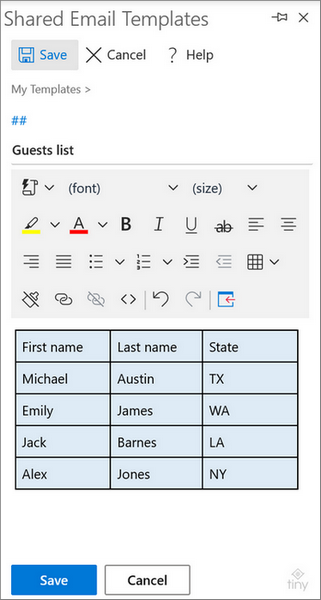
ئەمما مەن تېخى تاماملانمىدىم. مەن يەنە تېما قۇرنى تېخىمۇ يورۇق ۋە تېخىمۇ ئېنىق كۆرسىتىشنى خالايمەن. ئومۇمەن قىلىپ ئېيتقاندا ، مەن پەقەت بىرىنچى قۇرنىڭ فورماتىنى ئۆزگەرتمەكچى. ئورتاق ئېلېكترونلۇق خەت قېلىپىدا شۇنداق قىلالامدىم؟ ئەلۋەتتە!
شۇڭا ، مەن بىرىنچى قۇرنى تاللايمەن ، ئوڭ تەرەپنى چېكىپ قۇر - & gt; قۇر خاسلىقى . تاللاشقا بولىدىغان ئىككى بەتكۈچ بار. مەن ئادەتتىكى بەتكۈچىگە مەركىزىي توغرىلاشنى تەڭشىدىم ، ئاندىن ئىلغار غا كىرىپ ، چېگرا ئۇسلۇبىنى « قوش » غا ئۆزگەرتىپ ، تەگلىك رەڭگىنى a غا ئۆزگەرتىمەن. تېخىمۇ چوڭقۇر كۆك رەڭ.
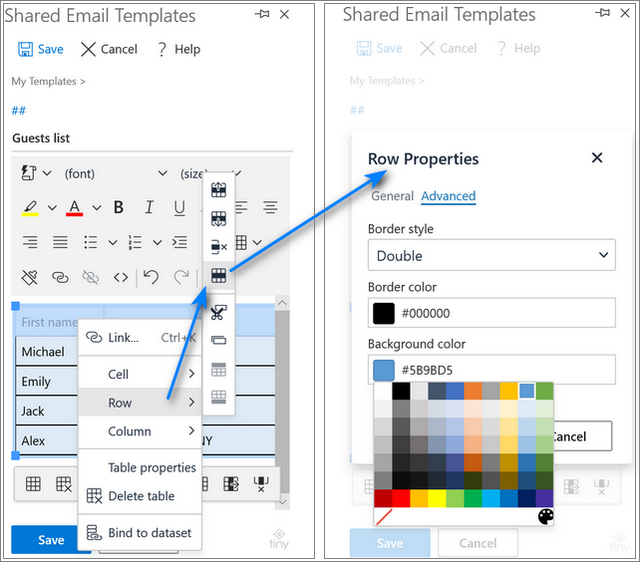
ئۆزگەرتىشلەر قوللىنىلغاندىن كېيىن ئۈستەلۈمنىڭ قانداق بولۇشى: ، سىز ئۆزىڭىزنى قوللىغۇچىدەك ھېس قىلىسىز ، قېلىپنىڭ HTML كودىنى ئېچىپ ئۇنى خالىغانچە ئۆزگەرتەلەيسىز.

Outlook جەدۋىلىدىكى ھۈجەيرىلەرنى بىرلەشتۈرۈش ۋە بىرلەشتۈرۈش
ئەگەر ئۇنىڭ كاتەكچىلىرىنى بىرلەشتۈرۈش ۋە زۆرۈر تېپىلغاندا قايتا بۆلۈش مۇمكىن بولمىسا ، ئۈستەل ئۈستەل بولمايتتى. بىزنىڭ ئورتاق ئېلېكترونلۇق خەت قېلىپىمىز Outlook جەدۋىلىنى بۇ خىل ئۇسۇلدا ئۆزگەرتىشكە يول قويىدۇ. مەن سىزگە تېخىمۇ كۆپ سۆزلەپ بېرەي ، سىز سانلىق مەلۇماتلارنى يوقىتىپ قويماي ھۈجەيرىلەرنى بىرلەشتۈرەلەيسىز ۋە ئۇلارنى بىرلەشتۈرۈپ ئۇلارنىڭ ھەممىسىنى ساقلاپ قالالايسىزمەزمۇن.
ئاڭلىماققا بەك ياخشىدەك قىلىدۇ ، شۇنداقمۇ؟ Outlook دىكى كاتەكچىلەرنى بىرلەشتۈرۈشنىڭ ئۈچ ئاددىي ئۇسۇلى بار:
- ھەمبەھىر ئېلېكترونلۇق خەت قېلىپىنى ئېچىڭ ۋە جەدۋەل بىلەن قېلىپنى تەھرىرلەشكە باشلاڭ.
- بىرلەشتۈرمەكچى بولغان ئوڭ تەرەپنى تاللاڭ. تاللانغان دائىرىنىڭ خالىغان يېرىدە چېكىڭ.
- كاتەكچىنى تاللاڭ - & gt; ھۈجەيرىلەرنى بىرلەشتۈرۈش.
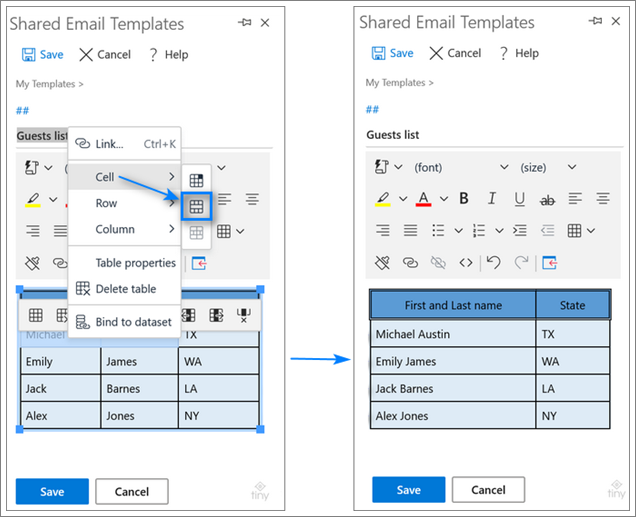
Voila! ھۈجەيرىلەر بىرلەشتۈرۈلدى ، بىرلەشتۈرۈلگەن دائىرىنىڭ مەزمۇنى ساقلىنىدۇ ، جەدۋەلدىكى سانلىق مەلۇماتلار يۆتكىلىپ ، ئالماشتۇرۇلمايدۇ ياكى ئۆچۈرۈلمەيدۇ. پۈتۈن ئۈستەل؟ چاتاق يوق! مانېۋىر ئوخشاش ، سىز دائىرىنى تاللايسىز ، ئوڭ تەرەپنى چېكىپ كاتەكچى - & gt; ھۈجەيرىلەرنى بىرلەشتۈرۈش .
ھۈجەيرىلەرنى قايتا بۆلۈشچۇ؟ ئۇلار توغرا بىرلەشتۈرۈلەمدۇ؟ سانلىق مەلۇمات ساقلىنامدۇ؟ ئەسلى قۇرلارنىڭ ئورۇنلاشتۇرۇشى ساقلىنامدۇ؟ ھەئە ، ھەئە ، شۇنداق! بىرلەشتۈرۈلگەن دائىرىنى تاللاڭ ، ئۇنى ئوڭ چېكىپ كاتەكچە - & gt; كاتەكچىگە بۆلۈنۈڭ . ھازىر ئېلېكترونلۇق خەت جەدۋىلى جەدۋىلىنى قانداق قۇرۇش ، ئۆزگەرتىش ۋە تولدۇرۇشنى بىلدىڭىز. بىزنىڭ ئورتاق ئېلېكترونلۇق خەت قېلىپىمىزنىڭ Outlook دىكى ئۈنۈمدارلىقىڭىزنى ئاشۇرىدىغانلىقىغا ۋە بۇ دېتالنى سۈرەتكە تارتىدىغانلىقىڭىزغا قايىل قىلالىشىڭىزنى ئۈمىد قىلىمەن :)
ئوقۇغانلىقىڭىزغا رەھمەت! سوئاللار قالسا ، ئىككىلەنمەستىن ئۇلارنى باھا بۆلۈمىگە قويۇپ قويۇڭ. مەن خۇشال بولىمەنسىزدىن ئاڭلاڭ :)
چۈشۈرگىلى بولىدىغان چۈشۈرۈش
نېمىشقا ئورتاقلاشقان ئېلېكترونلۇق خەت قېلىپى؟ قارار چىقارغۇچىلارنىڭ 10 سەۋەبى (.pdf ھۆججىتى)

